Come disabilitare Windows 10 smetti di conoscermi nel parlato e digitando: - Windows 10 è fantastico in molti modi. Ma da quando è uscito, Windows 10 è stato messo sotto esame a causa dei metodi che utilizza per monitorare i comportamenti dei suoi utenti. Clicca qui leggere di Microsoft domande e risposte frequenti relative alle violazioni della privacy degli utenti. Una delle domande più frequenti è:
Cosa sono i servizi di sintesi vocale, input penna e dattilografia?
Per questa domanda, Microsoft dà la seguente risposta:
Quando interagisci con il tuo dispositivo Windows parlando, scrivendo (scrittura a mano) o digitando, Microsoft raccoglie voce, input penna e digitando le informazioni, comprese le informazioni sul tuo calendario e le persone (note anche come contatti), che aiutano a personalizzare il tuo Esperienza. Queste informazioni migliorano la capacità del tuo dispositivo di riconoscere correttamente i tuoi input, come la pronuncia e la grafia. Puoi attivare o disattivare l'impostazione Voce, input penna e digitazione (chiamata Conoscenza di te) in Impostazioni.
Raccogliamo anche le tue parole digitate e scritte a mano per migliorare il riconoscimento dei caratteri e fornirti un dizionario utente personalizzato e suggerimenti per il completamento del testo. Alcuni di questi dati vengono archiviati nel dispositivo e altri vengono inviati a Microsoft per migliorare questi servizi. Puoi attivare o disattivare l'impostazione Invia informazioni Microsoft su come scrivo in Impostazioni.
Leggi anche:Come disabilitare lo spionaggio di Windows 10
Quindi sì, tecnicamente sei osservato. Ogni singola parola che digiti viene inviata a Microsoft migliorare Windows 10. Ma alcuni utenti possono trovarlo inquietante poiché questa è davvero un'invasione di personale privacy. Il fatto sorprendente è che puoi disattivare questa funzione nel tuo Windows 10. Continua a leggere, per sapere come disabilitare il keylogger integrato in Windows 10 per farti sentire più sicuro.
PASSO 1
- Lanciare impostazioni app facendo clic su finestre icona di lancio.
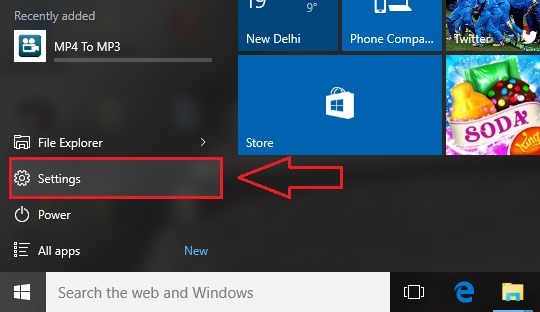
PASSO 2
- Ora dall'elenco delle opzioni in impostazioni app, trova quella nominata Privacy e cliccaci sopra.
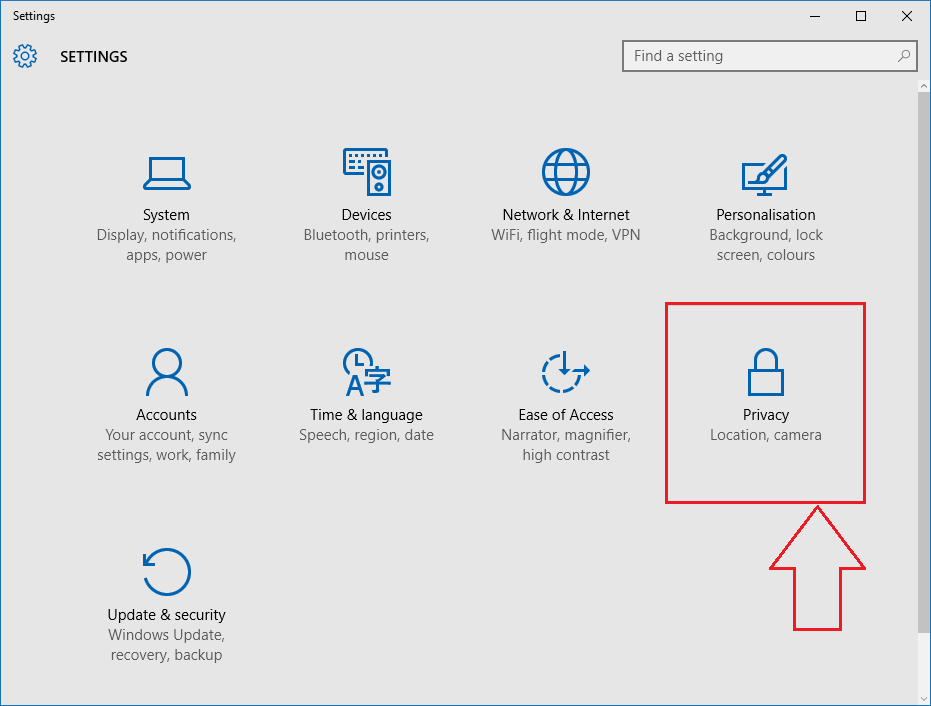
FASE 3
- Durante l'esecuzione del passaggio precedente, una nuova finestra per Privacy si aprono le impostazioni. Nel riquadro sinistro della finestra, ci sarà un'opzione denominata Discorso, input penna e digitazione. Quando fai clic su di esso, nel riquadro della finestra di destra, sarai in grado di vedere una sezione denominata Conoscerti, riuscire a conoscerti. In questa sezione, trova un pulsante chiamato Smettila di conoscermi. Questo disattiverà la funzione di keylogging in Windows 10 che sta rubando le tue informazioni.
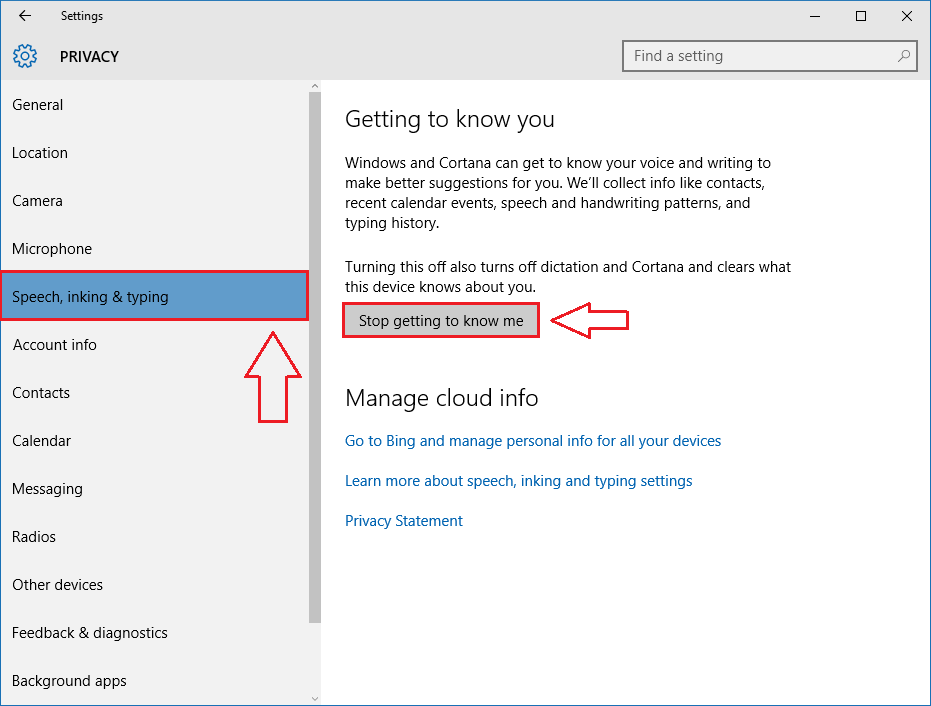
FASE 4
- Se fai clic su Smettila di conoscermi pulsante nel passaggio precedente, l'integrato Windows 10 keylogger verrà disattivato. Ma se sei un Cortana amante, sarà dura per te poiché questo influisce sul di Cortana prestazione. Quindi puoi provare un'altra soluzione. Lascia il keylogger acceso, ma interrompi l'invio dei dati a Microsoft. Per questo, sotto il Generale scheda, disattiva il pulsante di attivazione/disattivazione corrispondente per Invia informazioni a Microsoft su come scrivo per aiutarci a migliorare la digitazione e la scrittura in futuro.
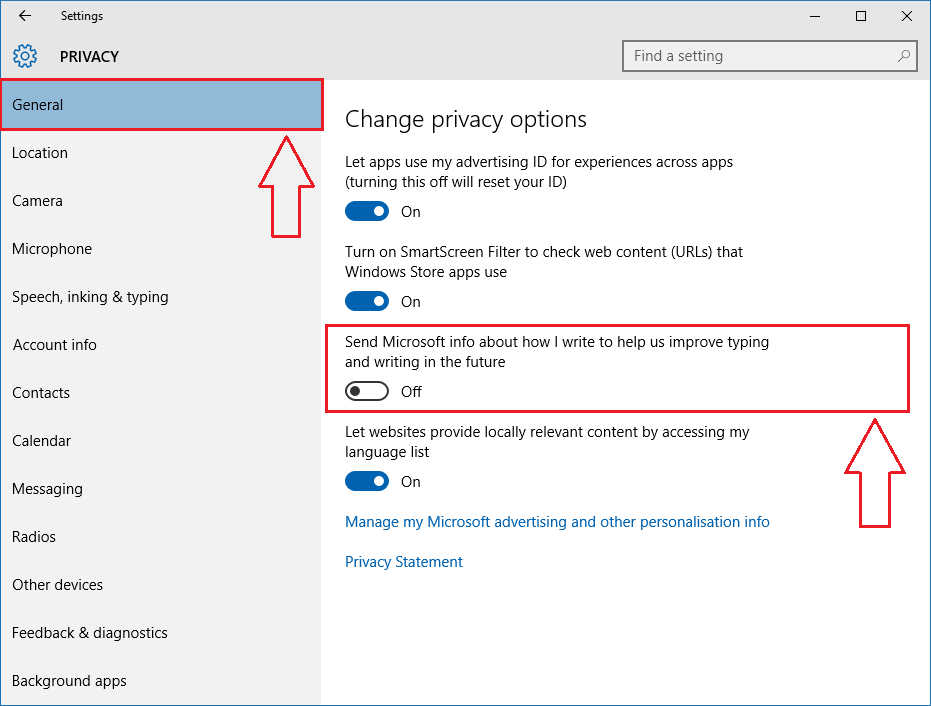
Questo è tutto. Ora non devi preoccuparti di essere perseguitato da Microsoft più. Spero che tu abbia trovato utile l'articolo.


